아마존 등 직구를 많이들 하고 계실듯합니다.
처음에 접근이 어렵다고 느끼는 분들이 많겠지만 한번 접하면 자주 활용을 하게 되는 것 같습니다.
아마존을 활용할때 적절하게 사용할 수 있는 트래킹 서비스 한 곳을 안내 해드리려 합니다.
가볍게 사용할 분들은 확장 프로그램 만으로 충분하니 확장 프로그램 의 설치 부터 사용 방법등을 간단하게 정리 해 보겠습니다.
확장 프로그램 사용하는 방법
확장프로그램 설치
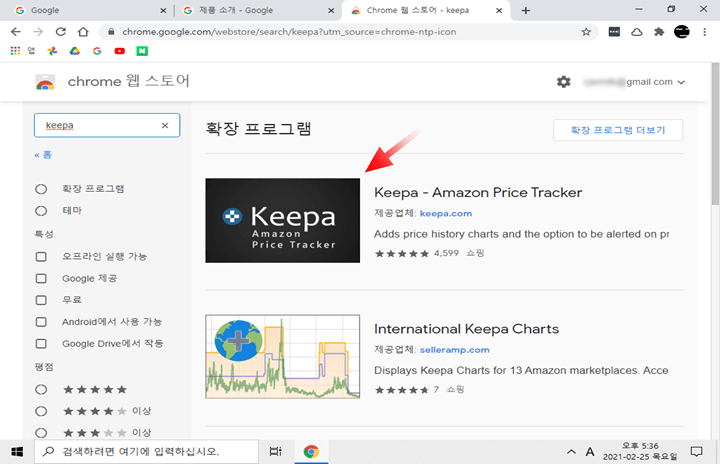
확장프로그램에서 Keepa 로 검색을 해줍니다.
확장 프로그램 사용 방법은 아래 링크 참고 바랍니다.
일반적인 사용 방법
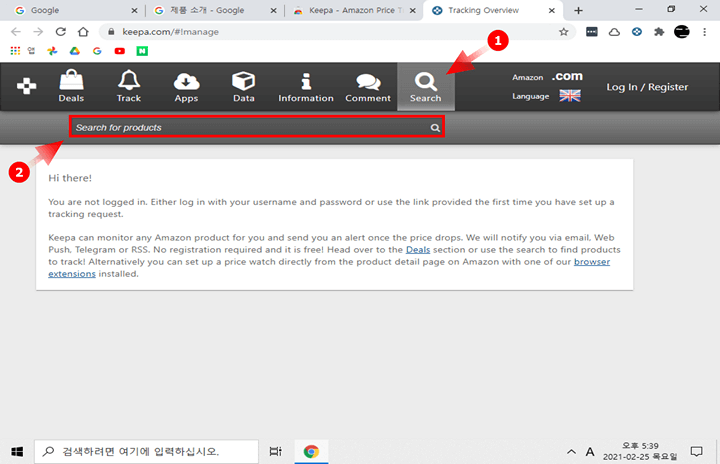
Search (①) 를 눌러주면 아래 검색창 (②) 이 활성화 됩니다.
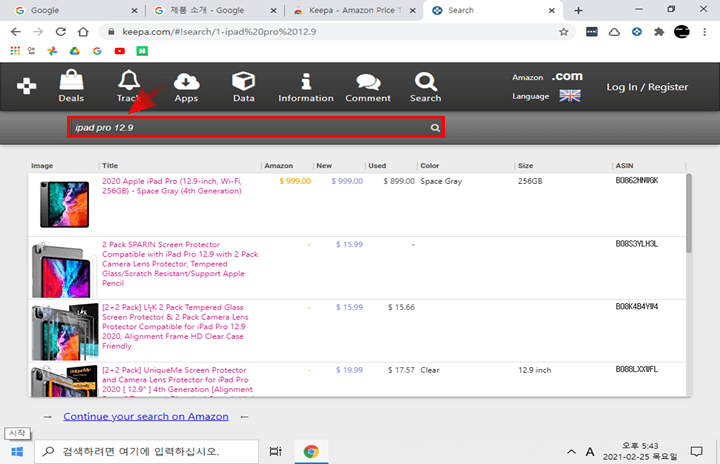
ipad pro 12.9 로 검색을 해보았습니다.
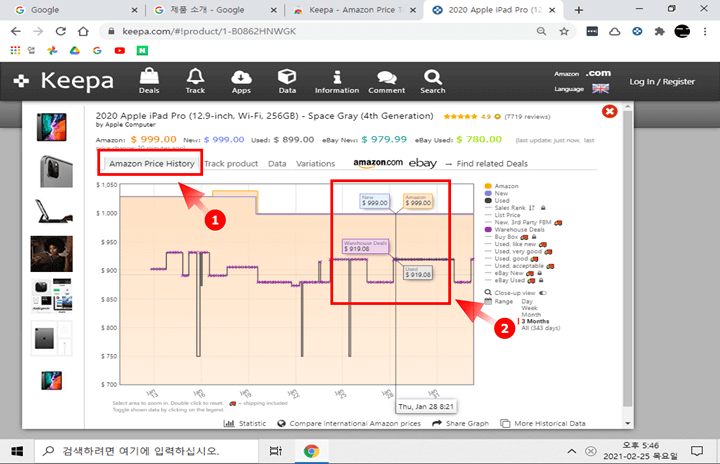
Amazon Price History 탭 (①) 을 선택 하고 그래프 (②) 에 마우스 를 가져다 대면 이렇게 가격 변동 내역이 표기가 됩니다.
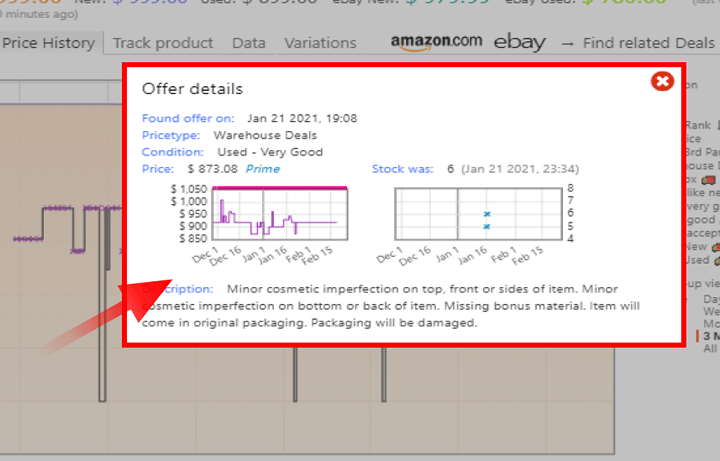
클릭 해보면 이렇게 좀더 세부적인 내용도 확인 이 가능합니다.
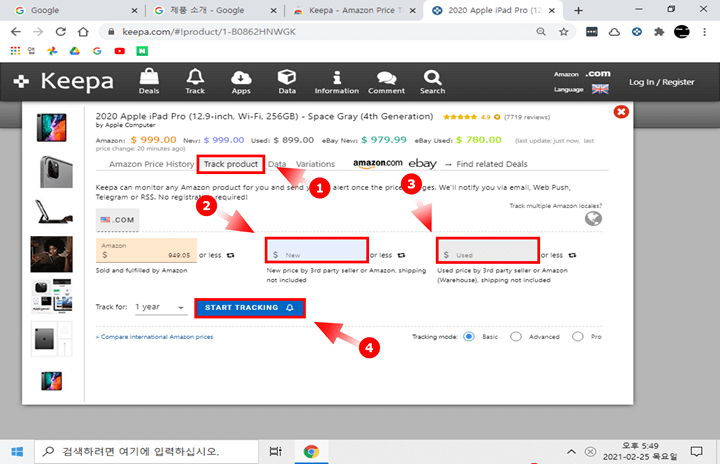
Traxk product (①) 탭을 눌러줍니다.
최저 가격 (①) 최대 가격 (②) 을 선택합니다.
Start Tracking (③) 을 클릭해줍니다.
Keepa는 기본적으로 색상으로 구분을 하고 있습니다.
아마존의 경우 주황색, 새로운 마켓 플레이스 상품은 파란색 그리고 중고 제품판매는 검은색 이며 녹색은 상품의 판매순위를 나타 냅니다.
즉각적으로 결과를 보여주고 하루, 한주, 한달 등 날짜 지정 또는 확장 프로그램이 파일에 있는 모든 데이터를 표시하는 옵션을 제공 하고 있습니다.
유료 서비스 와 기타 활용 사례
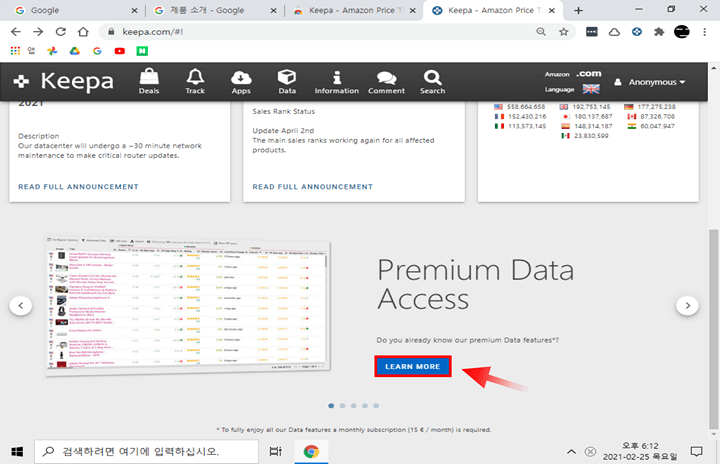
좀더 많은 거래 정보가 필요하다면 유료 상품도 고려해볼수 있습니다.
필요한 분들은 체크 해보면 좋을 듯 합니다.
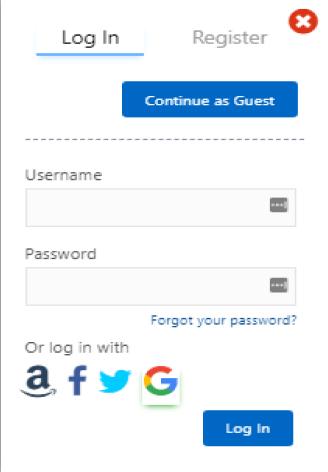
SNS 계정으로 연동을 하거나 가입 하여 로그인 진행 하면 가격 Tracking 결과를 Push 받게 됩니다.
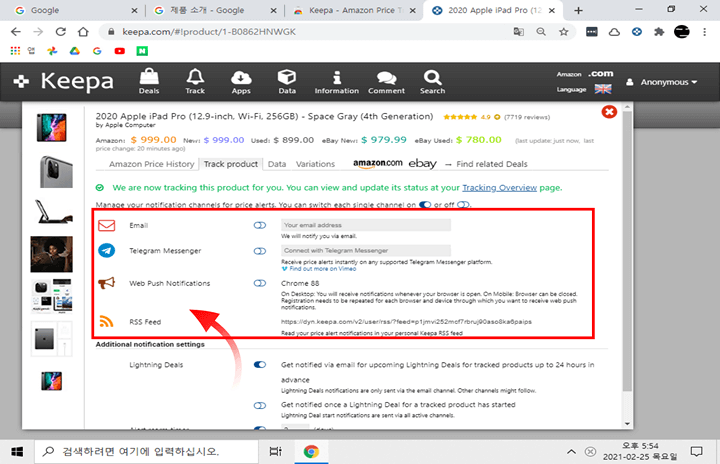
이렇게 해당 SNS 이외에도 텔레그램, RSS 피드 등 여러가지 방법으로 안내를 해줍니다
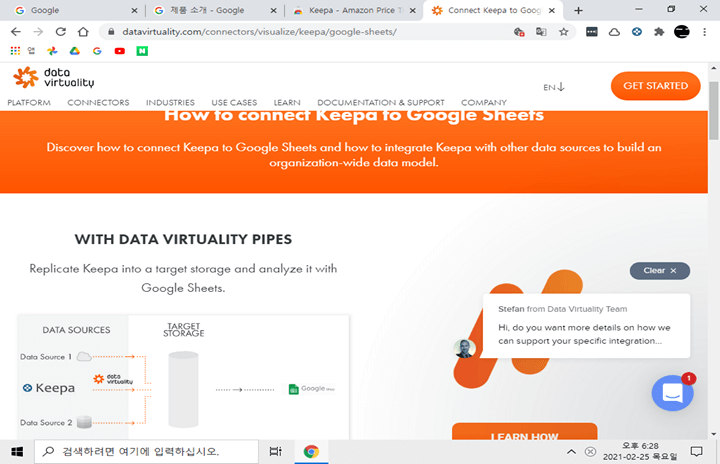
추가적으로 이런식으로 keepa 의 DATA API를 활용하여 이러한 서비스들(▶ data virtuality)도 존재합니다.
아마존 SEO 도 매우 중요하게 여기는 사람들이 많으니 당연한 결과 라고 생각합니다.
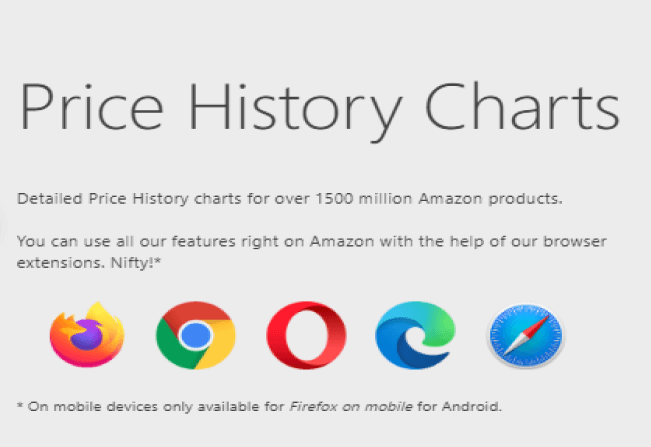
우리는 저렇게 까지는 아니더라도
여러가지 브라우저에서 모두 지원을 하니 필요하다면 추가적으로 설치 해서 사용을 해보시기 바랍니다.
마무리
위와 같이 추적 진행을 해두면 가격이 내 기준에 맞는다면 위에 안내드린 여러가지 루트로 알림을 받을 수 있습니다.
급하게 사야 하는 것이 아니라면 이런 방법도 고려해보는 것이 좋을 듯 합니다.
느긋하게 기다리다보면 지름신이 사라질지도 모르니까요.
